РониаСофт Постер Принтер 3.02.17
Након што је постер креиран, можете почети да се припремате за штампање. Али не сви програми за рад са плакатима подржавају подјелу на дијелове и детаљну конфигурацију локације, величине. Онда се РониаСофт Постер Принтер спасава. Њена функционалност укључује све што је потребно за прилагођавање штампања пројекта. Да погледамо то детаљније.
Садржај
Главни прозор
Цео процес припреме се обавља у једном прозору, јер све је ту. Имајте на уму да је преузет постер већ приказан са десне стране, подељен на делове који ће бити одштампани. Могу се уређивати и надгледати за промјене у току обраде пројекта.
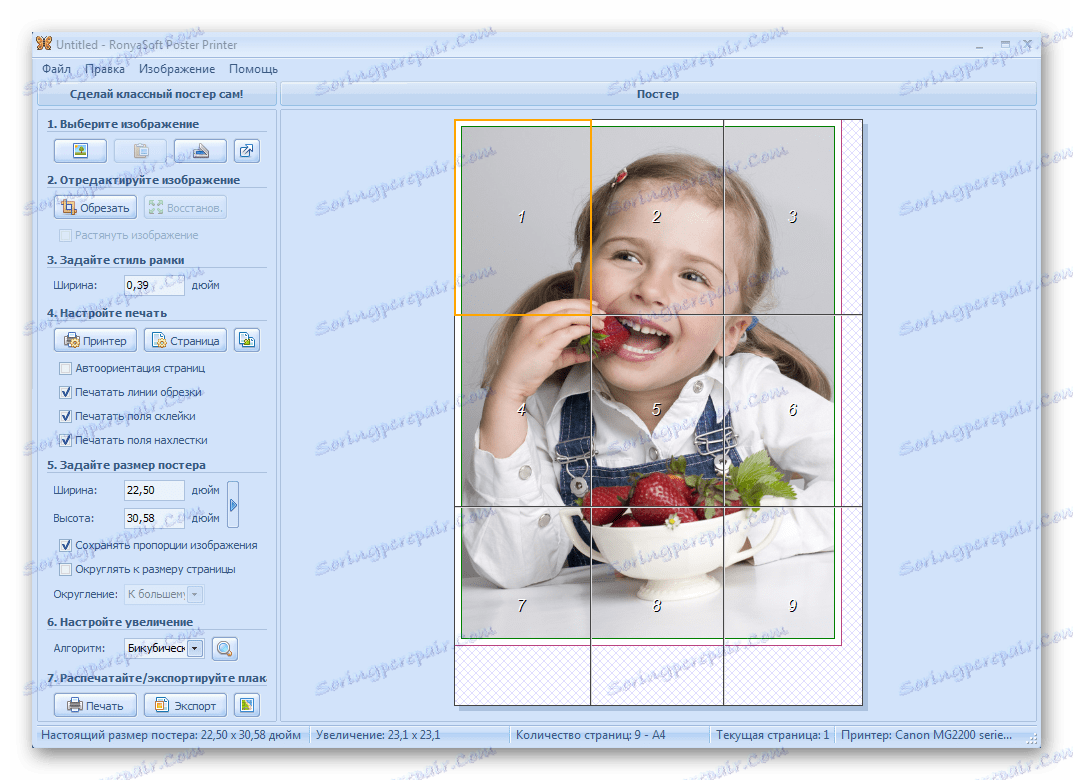
Припрема за штампу
Сами програмери су поделили цео процес у кораке, тако да чак и неискусни корисник може брзо и квалитетно прилагодити све потребне параметре. Алати се налазе на левој страни радног простора. На кратко пређите на сваки став да бисте постали јаснији:
- Изаберите слику. Морате да узмете постер креиран у било ком програму који је сачуван на рачунару и учитајте га у Постер штампач. Имајте на уму да постоји и скенирање документа директно у програм - то ће уштедети мало времена.
- Измени слику. Можете прекинути вишак или оставити само један комад. Програм вам омогућава да слободно исеците било који део фотографије. Ако након уређивања ефекат није испао добро, онда кликните на дугме "Враћање" да бисте вратили првобитно стање слике.
- Поставите стил рама. Одаберите оптималну ширину вашег пројекта, тако да је наглашава, а не ухвати ваше очи и незаконито погледа на позадину осталих елемената плаката.
- Конфигурирајте штампање. Направите једну поставку и она ће се примењивати на све странице одједном. Поставите ове параметре тако да приликом лепљења листова А4 добијете изврсни резултат, без додатних белих пруга или неуједначености. Поља се могу подесити на аутоматско, програм ће изабрати одговарајућу величину.
- Подесите величину плаката. На основу унетих вредности, програм ће одабрати оптималну подјелу плаката на дијелове, тако да се добије подјела на листове А4. Само је вредно размислити да не можете уносити нетачне вриједности, због чега неће бити ни дијелова.
- Подесите увећање. Овде једноставно морате изабрати одговарајуће скалирање за пројекат. Све измене се могу пратити у десном делу прозора са прегледом постера.
- Штампајте / извозите постер. Припремне фазе су завршене, сада можете послати пројекат да га одштампате или извозите на право место.
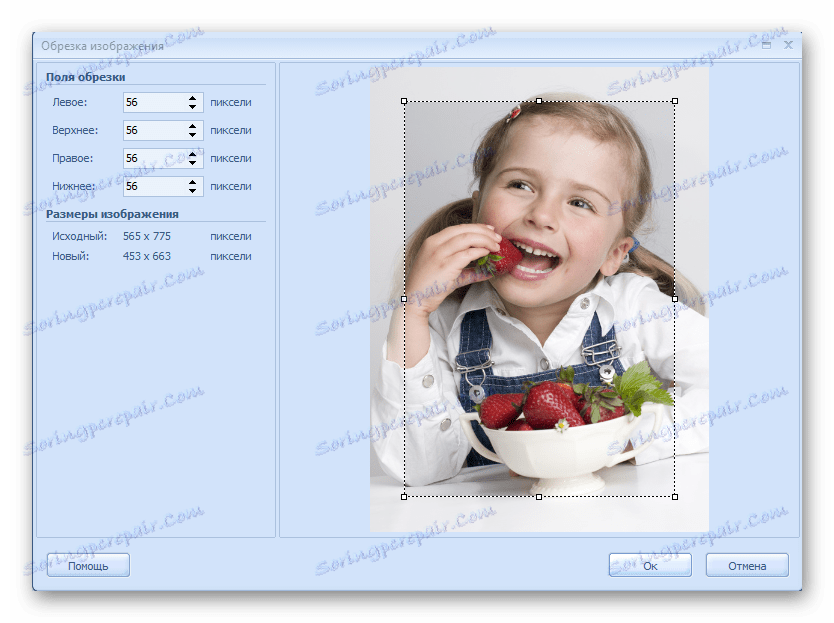
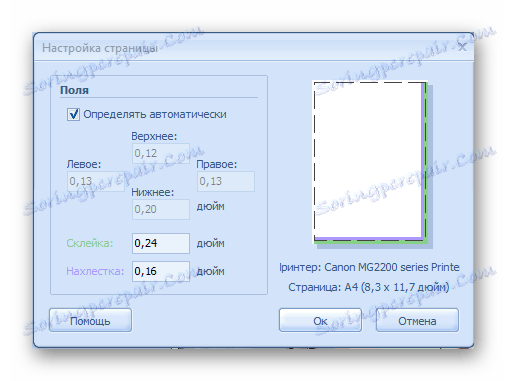
Предности
- Програм се бесплатно дистрибуира;
- Интерфејс је потпуно на руском;
- Постоји упутство за припрему постера.
Недостаци
Током тестирања РониаСофт Постер Принтер-а, није пронађен никакав недостатак.
Након рада у овом програму, можете закључити да је сјајан за припрему плаката, банера за штампање. Има све што је потребно за ово. Програмери пружају корак по корак инструкције, након чега ће цео процес бити успешан, а резултат ће се задовољити.
